ما هو BIOS وكيفية تحديث BIOS؟
نشرت: 2019-07-05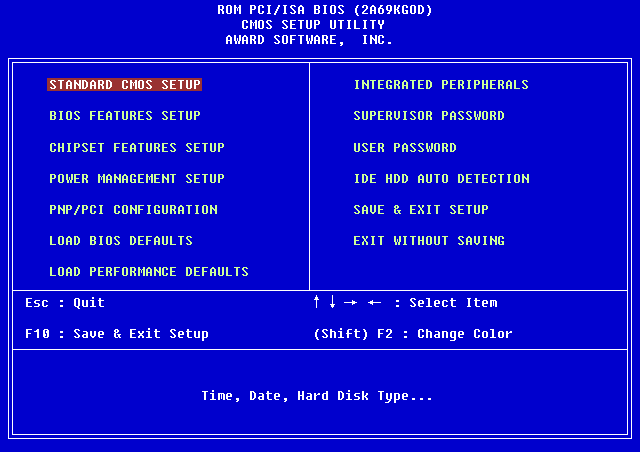
ما هو BIOS وكيفية تحديث BIOS: عندما تواجه أي مشكلة في جهاز الكمبيوتر الخاص بك تتعلق بلوحة المفاتيح أو الطاقة أو البرامج مثل الاتصال بالإنترنت وسرعة الكمبيوتر وما إلى ذلك ، ففي معظم الأوقات تكون المشكلة متصلة بطريقة ما بـ BIOS. إذا قمت باستشارة أي إصلاح أو أي شخص متخصص في تكنولوجيا المعلومات بخصوص الأمر نفسه ، فسوف يقترحون أو يعطونك إرشادات لتحديث BIOS الخاص بك قبل إجراء المزيد من عمليات استكشاف الأخطاء وإصلاحها. كما هو الحال في كثير من الحالات ، يؤدي تحديث BIOS ببساطة إلى حل المشكلة ، لذلك ليست هناك حاجة لمزيد من استكشاف الأخطاء وإصلاحها.
ما هو الـ BIOS؟
يرمز BIOS إلى نظام الإدخال والإخراج الأساسي وهو عبارة عن جزء من البرنامج موجود داخل شريحة ذاكرة صغيرة على اللوحة الأم للكمبيوتر الشخصي والذي يقوم بتهيئة جميع الأجهزة الأخرى على جهاز الكمبيوتر الخاص بك ، مثل وحدة المعالجة المركزية ووحدة معالجة الرسومات وما إلى ذلك. أجهزة الكمبيوتر ونظام التشغيل الخاص به مثل Windows 10. لذا الآن ، يجب أن تعرف أن BIOS هو جزء مهم للغاية من أي جهاز كمبيوتر. إنه متوفر داخل كل جهاز كمبيوتر موجود على اللوحة الأم لتوفير الحياة لنظامك ومكوناته ، تمامًا مثل الأكسجين الذي يوفر الحياة للبشر.
يتضمن BIOS التعليمات التي يحتاج الكمبيوتر الشخصي إلى تنفيذها بالتسلسل من أجل العمل السليم للنظام. على سبيل المثال ، يحتوي BIOS على إرشادات مثل ما إذا كان سيتم التمهيد من الشبكة أو محرك الأقراص الثابتة ، وما نظام التشغيل الذي يجب تشغيله افتراضيًا ، وما إلى ذلك. يتم استخدامه لتحديد مكونات الأجهزة وتكوينها مثل محرك الأقراص المرنة ومحرك الأقراص الثابتة ومحرك الأقراص الضوئية والذاكرة ووحدة المعالجة المركزية وأجهزة التشغيل وما إلى ذلك.
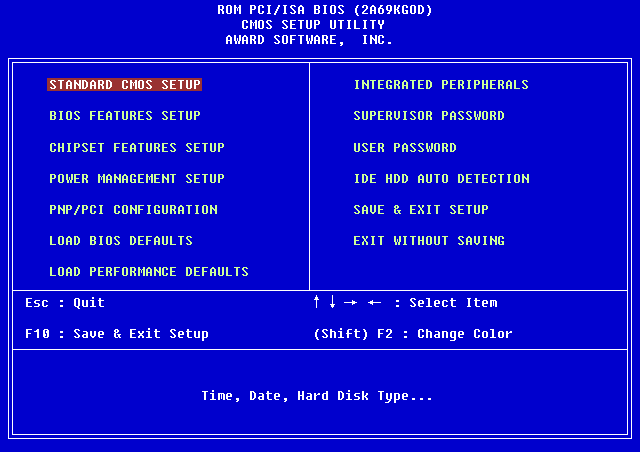
قبل بضع سنوات ، قدمت الشركات المصنعة للوحات الأم بالشراكة مع Microsoft و Intel استبدال شرائح BIOS التي تسمى UEFI (واجهة البرامج الثابتة القابلة للتوسيع الموحدة). تم تقديم BIOS القديم لأول مرة بواسطة Intel كمبادرة Intel Boot ، وكان موجودًا تقريبًا لمدة 25 عامًا كنظام التمهيد الأول. ولكن مثل كل الأشياء الرائعة الأخرى التي تنتهي ، تم استبدال BIOS القديم بواجهة UEFI (واجهة البرامج الثابتة القابلة للتوسيع الموحدة). سبب استبدال UEFI لـ BIOS القديم هو أن UEFI يدعم حجم قرص كبير ، وأوقات تمهيد أسرع (بدء سريع) ، وأكثر أمانًا ، وما إلى ذلك.
يأتي مصنعو BIOS مع تحديث BIOS من وقت لآخر لتحسين تجربة المستخدم وتوفير بيئة عمل أفضل. في بعض الأحيان ، تؤدي التحديثات أيضًا إلى بعض المشكلات التي لا يفضل بعض المستخدمين تحديث BIOS الخاص بهم بسببها. ولكن بغض النظر عن مدى تجاهلك للتحديث ، يصبح من الضروري في وقت ما تحديث BIOS حيث يبدأ أداء جهاز الكمبيوتر الخاص بك في التدهور.
محتويات
- كيفية تحديث BIOS؟
- كيفية التحقق من إصدار BIOS
- الطريقة الأولى: تحقق من إصدار BIOS باستخدام موجه الأوامر
- الطريقة 2: تحقق من إصدار BIOS باستخدام أداة معلومات النظام
- الطريقة الثالثة: تحقق من إصدار BIOS باستخدام محرر التسجيل
- كيفية تحديث نظام BIOS؟
كيفية تحديث BIOS؟
BIOS هو برنامج يحتاج إلى التحديث بانتظام مثل أي تطبيقات أخرى ونظام التشغيل. يوصى بتحديث BIOS كجزء من دورة التحديث المجدولة لأن التحديث يحتوي على تحسينات أو تغييرات للميزات من شأنها أن تساعد في الحفاظ على توافق برنامج النظام الحالي مع وحدات النظام الأخرى بالإضافة إلى توفير تحديثات الأمان وزيادة الاستقرار. لا يمكن أن تحدث تحديثات BIOS تلقائيًا. يجب عليك تحديث BIOS يدويًا متى اخترت القيام بذلك.
يجب أن تكون حذرًا جدًا أثناء تحديث BIOS. إذا قمت فقط بتحديث BIOS دون اتباع التعليمات أولاً ، فقد يؤدي ذلك إلى العديد من المشكلات مثل تجميد الكمبيوتر أو التعطل أو فقدان الطاقة ، وما إلى ذلك. قد تظهر هذه المشكلات أيضًا في حالة تلف برنامج BIOS أو ربما قمت بتحديث BIOS الخاطئ الإصدار. لذلك ، قبل تحديث BIOS ، من المهم جدًا معرفة الإصدار الصحيح من BIOS لجهاز الكمبيوتر الخاص بك.
كيفية التحقق من إصدار BIOS
تأكد من إنشاء نقطة استعادة في حالة حدوث خطأ ما. قبل تحديث BIOS ، تحتاج إلى التحقق من إصدار BIOS من نافذة معلومات النظام. هناك عدة طرق للتحقق من إصدار BIOS ، القليل منها مذكور أدناه:
الطريقة الأولى: تحقق من إصدار BIOS باستخدام موجه الأوامر
1.افتح نافذة موجه الأوامر عن طريق كتابة cmd في شريط البحث واضغط على زر الإدخال على لوحة المفاتيح.
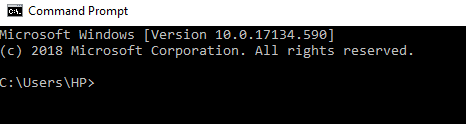
2- اكتب الأمر التالي داخل نافذة cmd واضغط على Enter:
السير wmic الحصول على نسخة السير
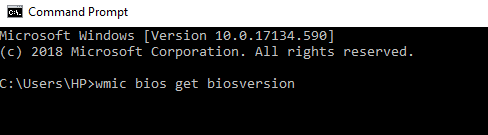
3.سيظهر إصدار BIOS لجهاز الكمبيوتر الخاص بك على الشاشة.
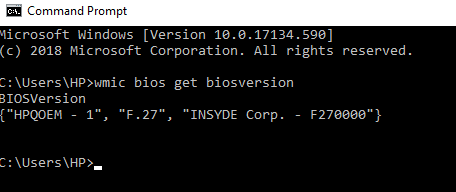
الطريقة 2: تحقق من إصدار BIOS ، واستخدم أداة معلومات النظام
1.اضغط على مفتاح Windows + R لفتح مربع الحوار Run.
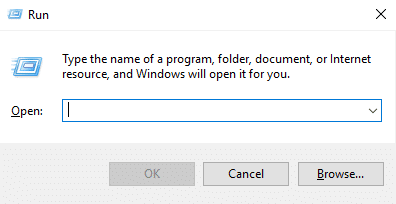
2. اكتب msinfo32 في مربع حوار التشغيل واضغط على مفتاح الإدخال.
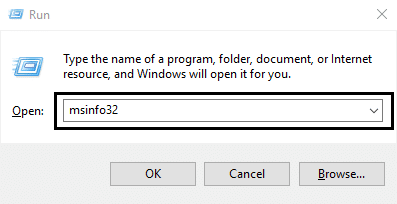
3- ستفتح نافذة معلومات النظام حيث يمكنك بسهولة التحقق من إصدار BIOS لجهاز الكمبيوتر الخاص بك .
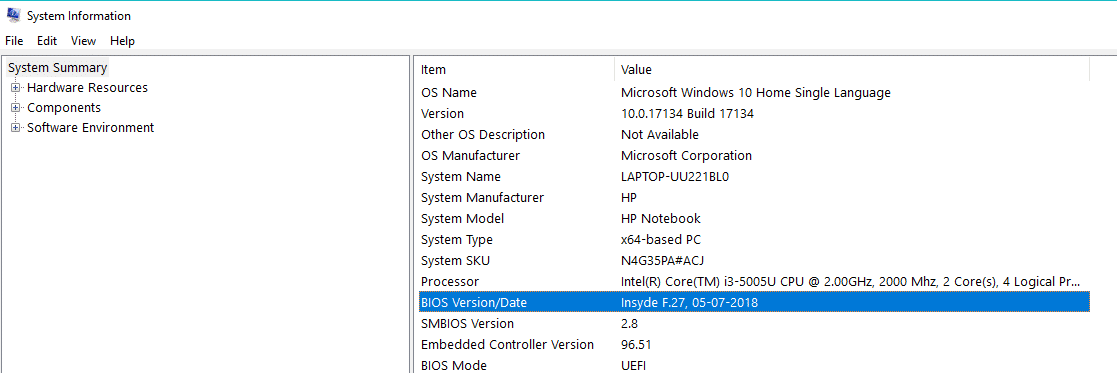
الطريقة الثالثة: تحقق من إصدار BIOS في محرر التسجيل
1.افتح تطبيق تشغيل سطح المكتب بالضغط على مفتاح Windows + R.
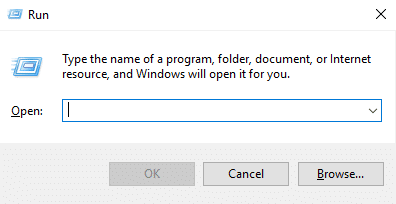
2. اكتب dxdiag في مربع حوار التشغيل وانقر فوق موافق.
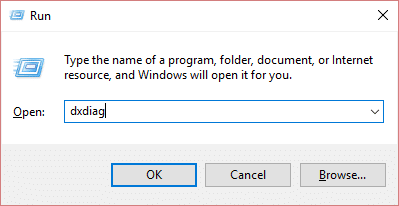
3- الآن ستفتح نافذة DirectX Diagnostic Tool ، حيث يمكنك بسهولة رؤية إصدار BIOS الخاص بك ضمن معلومات النظام.

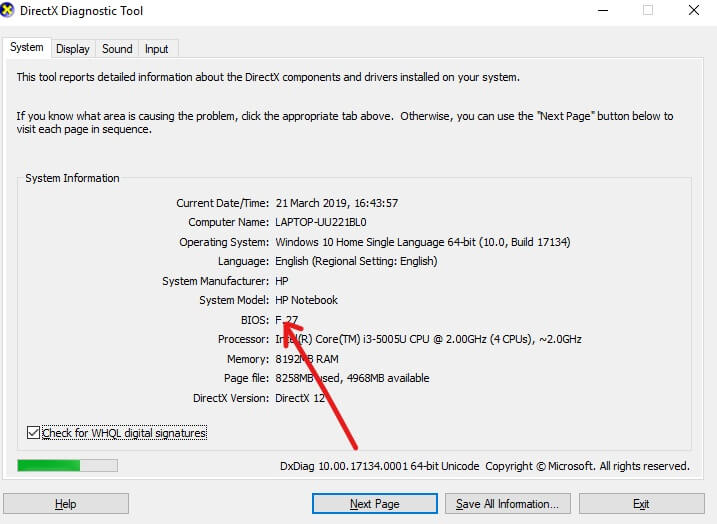
كيفية تحديث نظام BIOS؟
الآن بعد أن تعرفت على إصدار BIOS الخاص بك ، يمكنك بسهولة تحديث BIOS الخاص بك من خلال البحث عن الإصدار المناسب لجهاز الكمبيوتر الخاص بك باستخدام الإنترنت.
ولكن قبل البدء ، يجب عليك التأكد من أن جهاز الكمبيوتر الخاص بك متصل بمصدر الطاقة (أي محول التيار المتردد) لأنه إذا تم إيقاف تشغيل جهاز الكمبيوتر الخاص بك في منتصف تحديث BIOS ، فلن تتمكن من الوصول إلى Windows لأن BIOS سيتلف .
لتحديث BIOS ، اتبع الخطوات التالية:
1.افتح أي متصفح (Google Chrome ، و Internet Explorer ، و Mozilla Firefox) وافتح مساعدة دعم الكمبيوتر الشخصي أو الكمبيوتر المحمول. على سبيل المثال: لأجهزة الكمبيوتر المحمول من HP ، تفضل بزيارة https://support.hp.com/
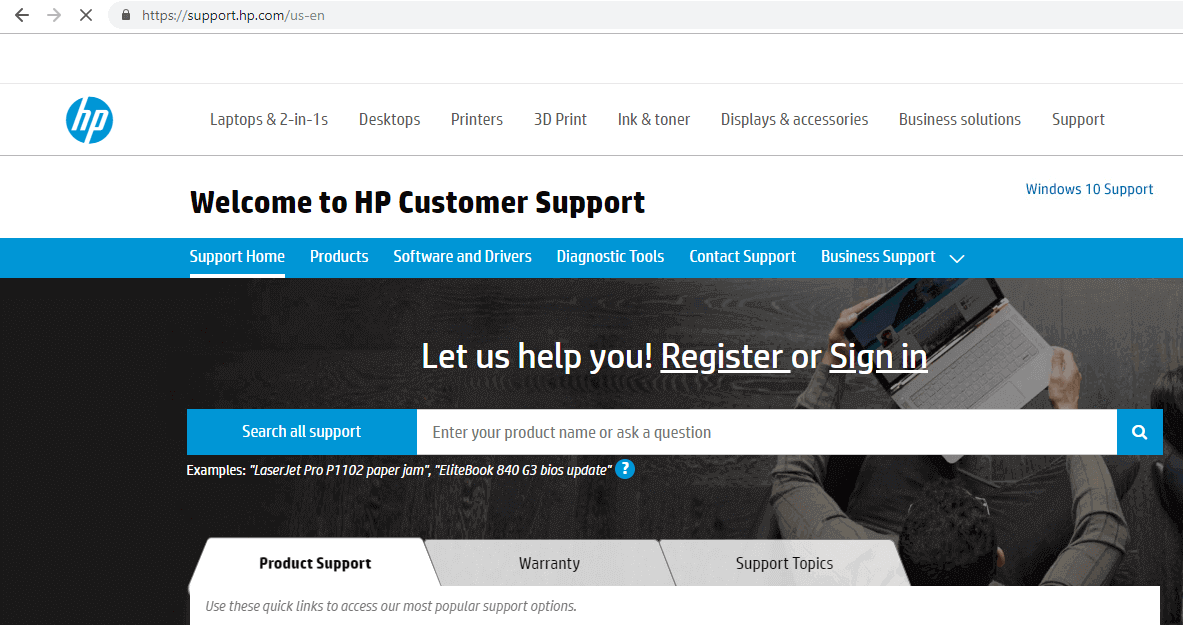
2- انقر فوق Software and Drivers (البرامج وبرامج التشغيل) .
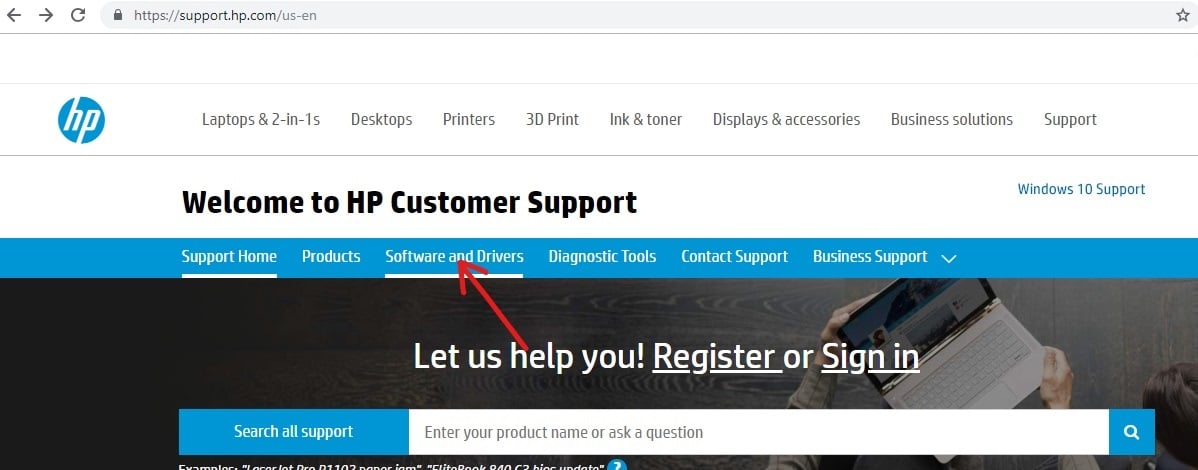
3.انقر على الجهاز الذي تريد تحديث BIOS له.
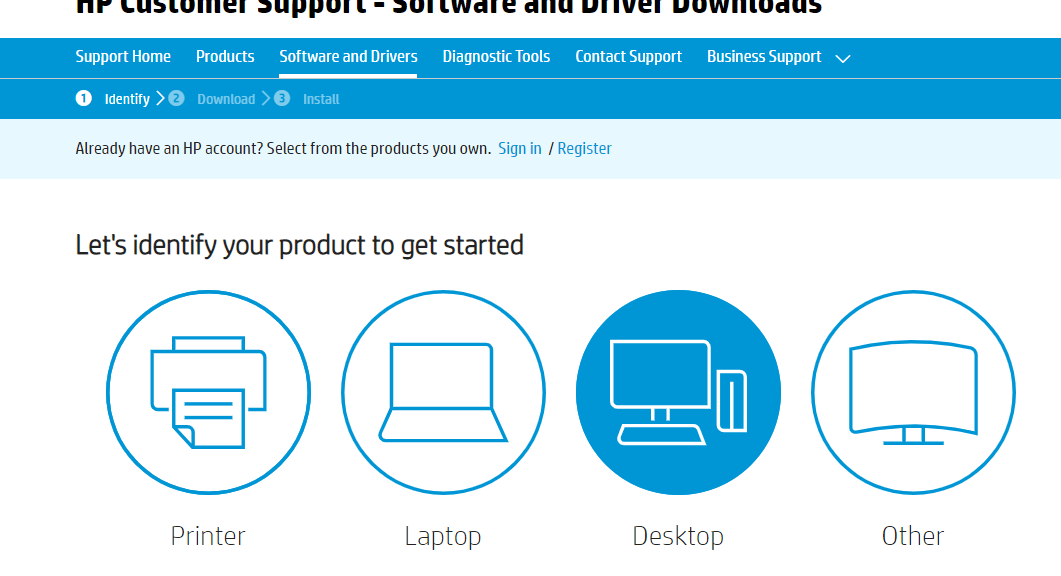
4. قم بتدوين الرقم التسلسلي لجهازك ، حيث سيكون متاحًا على جهازك.
ملاحظة: إذا لم يكن الرقم التسلسلي متاحًا على الجهاز ، فيمكنك التحقق منه بالضغط على مفتاح Ctrl + Alt + S والنقر فوق موافق .
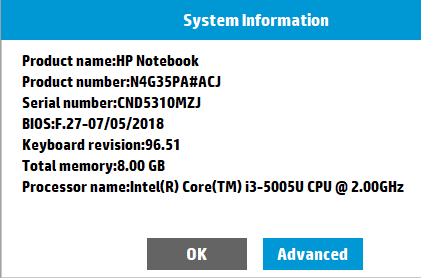
5. الآن اكتب الرقم التسلسلي الذي سجلته في الخطوة أعلاه في المربع المطلوب وانقر فوق إرسال.
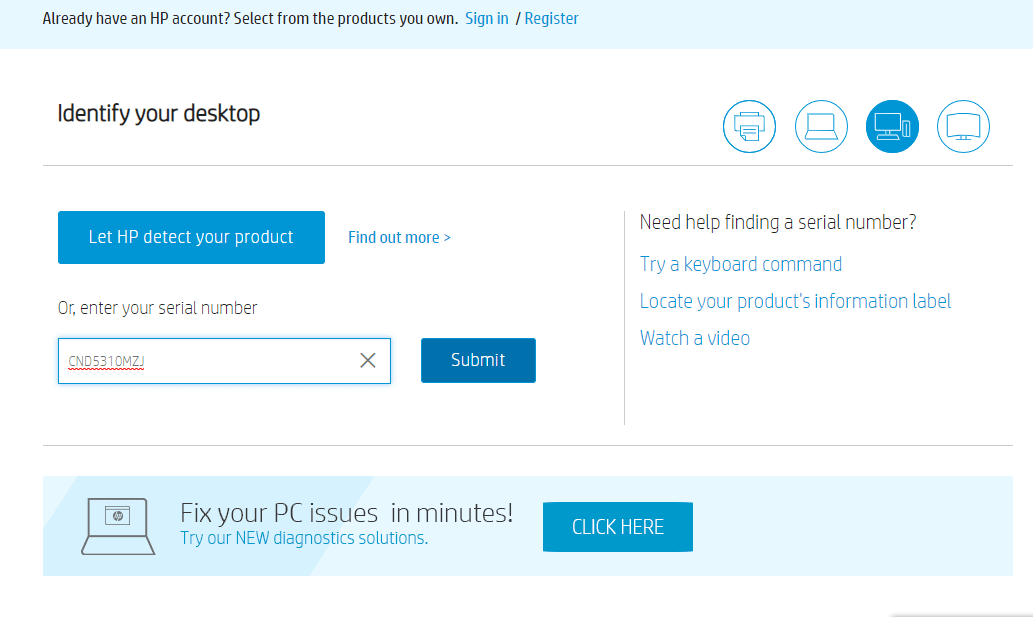
6- إذا تم ربط أكثر من جهاز واحد بالرقم التسلسلي الذي تم إدخاله أعلاه لأي سبب من الأسباب ، فسيتم استفزازك لإدخال رقم المنتج الخاص بجهازك الذي ستحصل عليه بنفس طريقة الرقم التسلسلي.
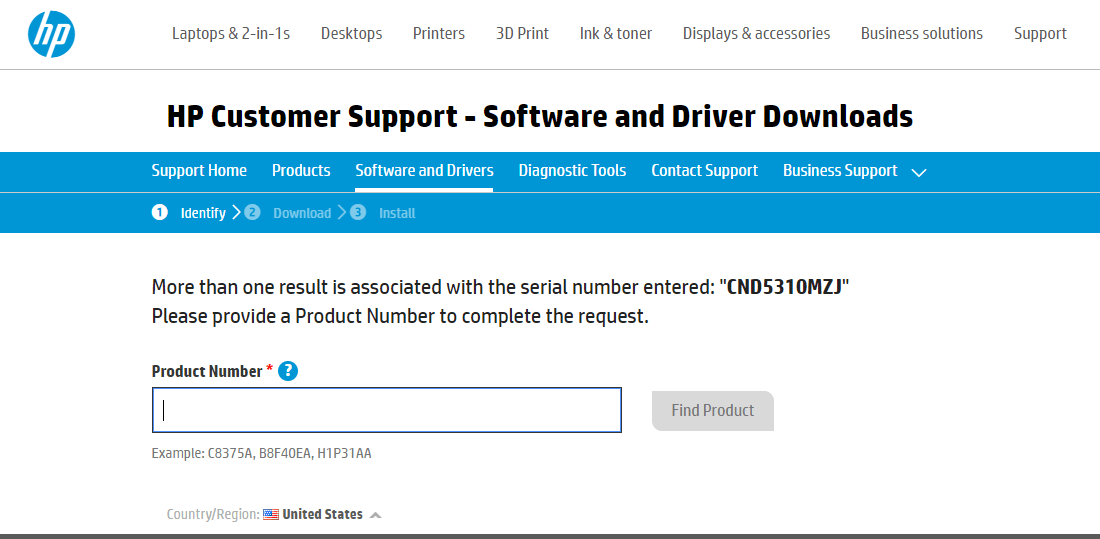
7- أدخل رقم المنتج وانقر على " بحث عن منتج ".
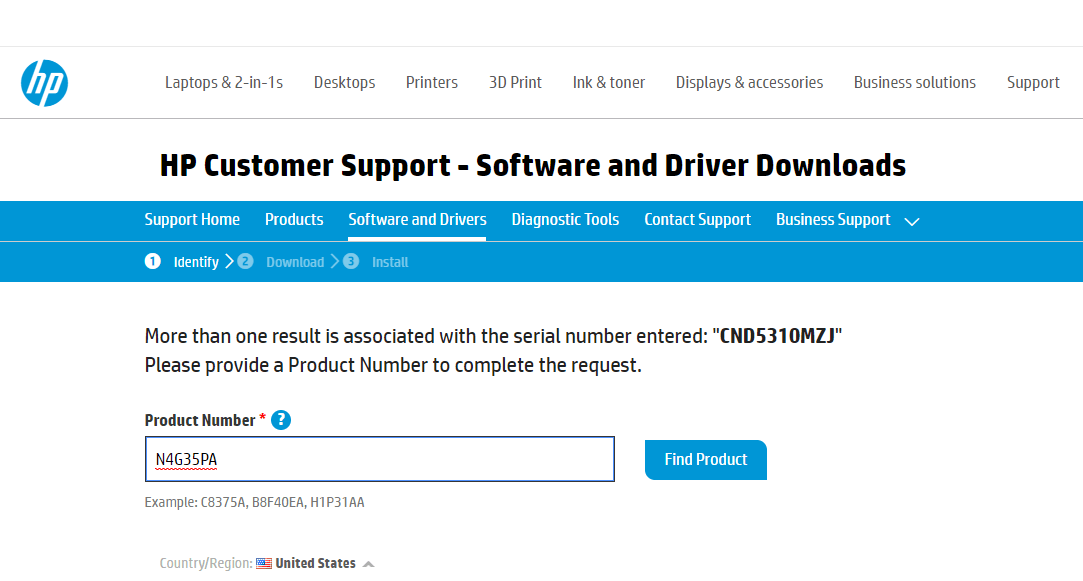
8. ضمن قائمة البرامج وبرامج التشغيل ، انقر فوق BIOS .
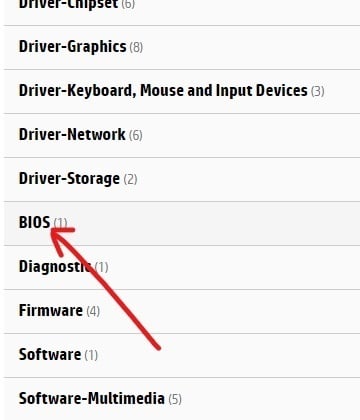
9. ضمن BIOS ، انقر فوق الزر تنزيل بجوار أحدث إصدار متوفر من BIOS الخاص بك.
ملاحظة: إذا لم يكن هناك تحديث ، فلا تقم بتنزيل الإصدار نفسه من BIOS.
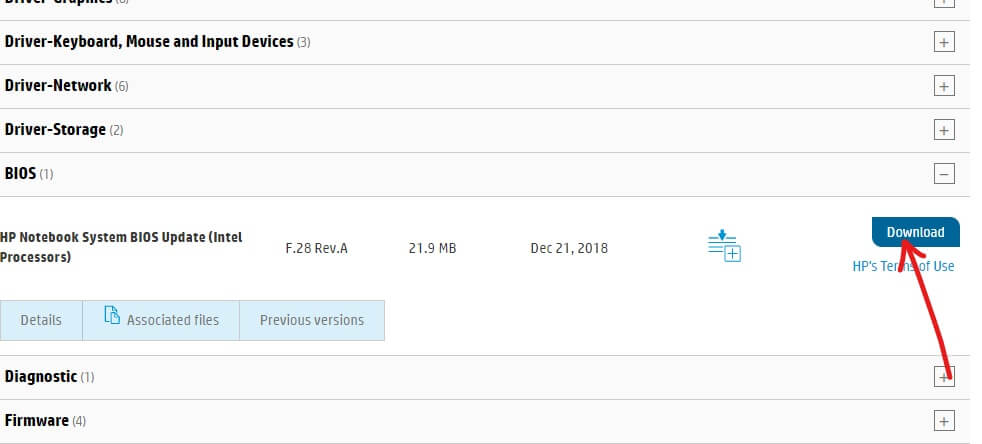
10. احفظ الملف على سطح المكتب بمجرد تنزيله بالكامل.
11. انقر نقرًا مزدوجًا فوق ملف الإعداد الذي تقوم بتنزيله على سطح المكتب.
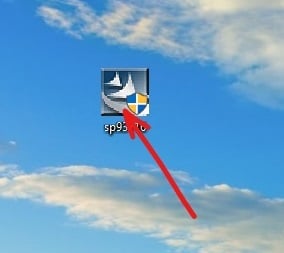
ملاحظة مهمة: أثناء تحديث BIOS ، يجب توصيل محول التيار المتردد بجهازك ويجب أن تكون البطارية موجودة ، حتى إذا لم تعد البطارية تعمل.
12. انقر فوق " التالي " لمتابعة التثبيت.
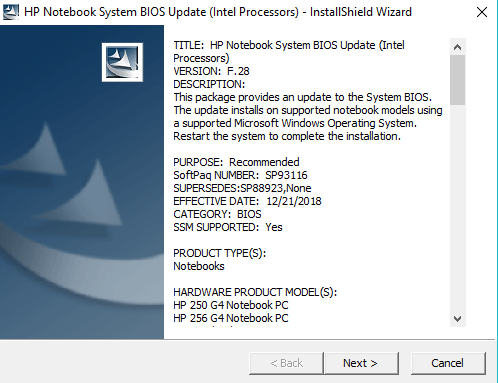
13. انقر فوق " التالي " لبدء عملية تحديث BIOS.
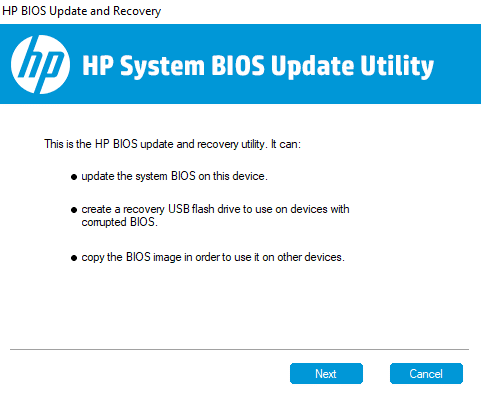
14. حدد زر الاختيار الموجود بجوار التحديث وانقر فوق التالي.
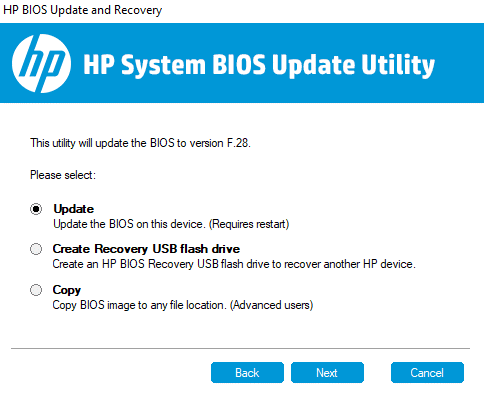
15.قم بتوصيل محول التيار المتردد إذا لم تكن قد قمت بتوصيله بالفعل وانقر فوق التالي. إذا تم توصيل محول التيار المتردد بالفعل ، فتجاهل هذه الخطوة.
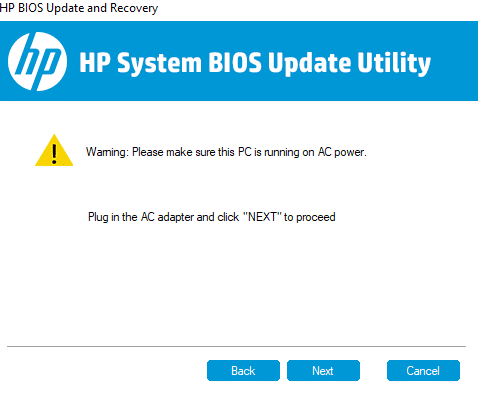
16. انقر فوق "إعادة التشغيل الآن " لإكمال التحديث.
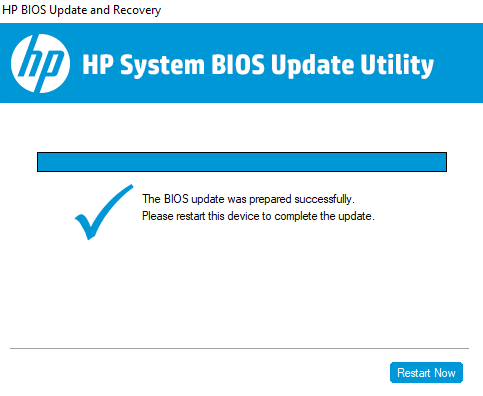
17. بمجرد إعادة تشغيل جهاز الكمبيوتر الخاص بك ، سيكون BIOS الخاص بك محدثًا.
قد تختلف الطريقة المذكورة أعلاه لتحديث BIOS قليلاً من علامة تجارية إلى أخرى ، لكن الخطوة الأساسية ستبقى كما هي. بالنسبة للعلامات التجارية الأخرى مثل Dell ، اتبع Lenovo التعليمات التي تظهر على الشاشة لإكمال التحديث.
موصى به:
- ابدأ دائمًا متصفح الويب في وضع التصفح الخاص افتراضيًا
- كيفية تثبيت ADB (Android Debug Bridge) على نظام التشغيل Windows 10
- كيفية إصلاح ملفات بيانات Outlook .ost و .pst التالفة
- إصلاح خطأ إدخال بيانات اعتماد الشبكة على نظام التشغيل Windows 10
آمل أن تكون هذه المقالة مفيدة ويمكنك الآن بسهولة تحديث BIOS على نظام التشغيل Windows 10 ، ولكن إذا كان لا يزال لديك أي أسئلة بخصوص هذا البرنامج التعليمي ، فلا تتردد في طرحها في قسم التعليقات.
